怎么把手机的照片传到电脑,小编告诉你把手机的照片传到电脑
分类:windows7教程 发布时间:2018-03-28 12:00:11
如果存储了太多的照片,就会引起手机内存不足,导致手机运行缓慢,影响正常使用。还在为手机里日益增多的照片导致储存空间不够而发愁么?很多用户选择将照片传送到电脑中保存。下面,小编就来跟大家讲解把手机的照片传到电脑的操作步骤。
有时候手机内存不够用我们就会删除手机里的一些照片,但是却又舍不得。如果我们有自己的电脑的话,这时我们可以将照片从手机传到电脑中进行备份。居然还有这种骚操作,下面,小编就来跟大家讲解把手机的照片传到电脑的操作。
怎么把手机的照片传到电脑
首先在电脑上打开浏览器,输入网址wx.qq.com
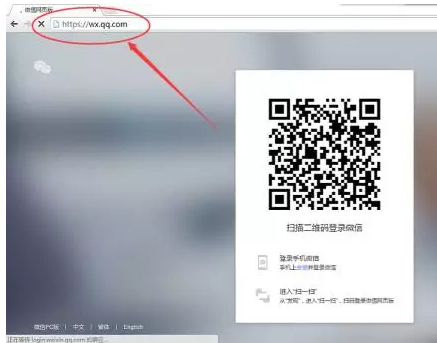
手机系统软件图解1
在手机微信里打开“扫一扫”
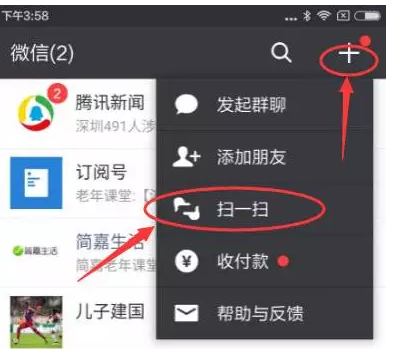
手机传照片系统软件图解2
扫描电脑网页上的二维码
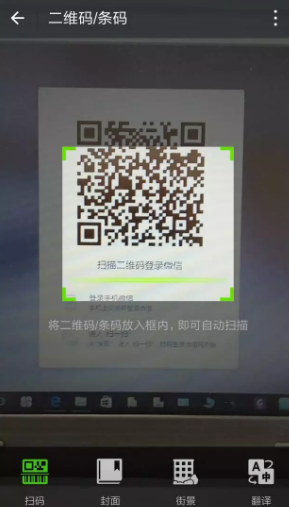
手机传照片系统软件图解3
出现登录页面,点击登录
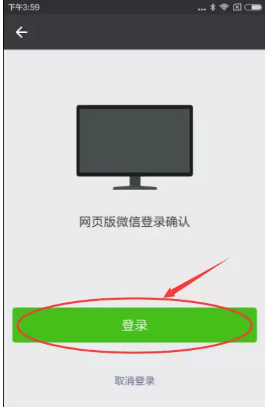
电脑系统软件图解4
登录后电脑和手机的界面分别
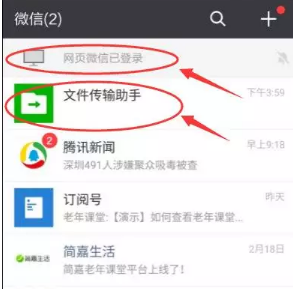
照片系统软件图解5
最上面出现,网页微信已登录提示
自动出现,“文件传输助手”的联系人
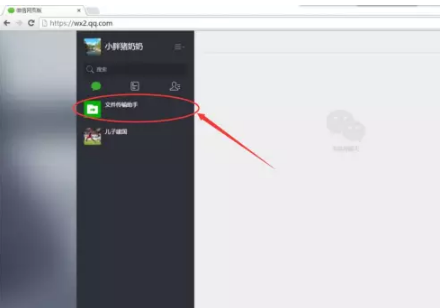
照片系统软件图解6
左侧出现“文件传输助手”的联系人
手机上打开“文件传输助手”的对话界面,点“+”发送图片

电脑系统软件图解7
选择要传的照片,一次最多传9张,选完后记得点右下角的“预览”
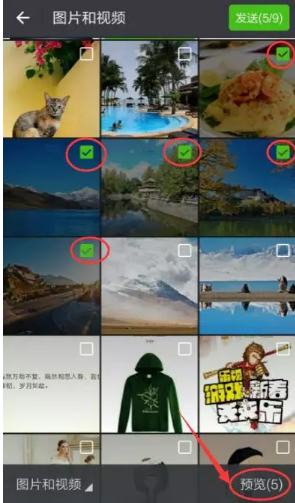
手机传照片系统软件图解8
记得点“原图”。选中“原图”
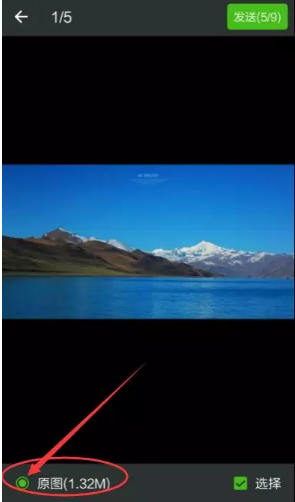
电脑系统软件图解9
手机发送完成
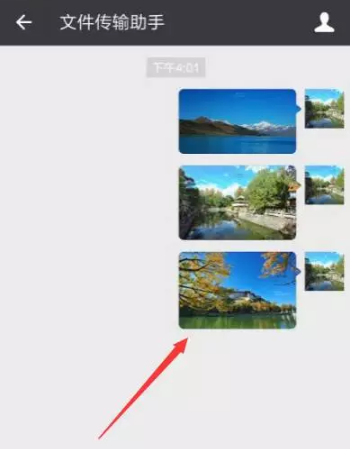
手机系统软件图解10
电脑端打开“文件传输助手”
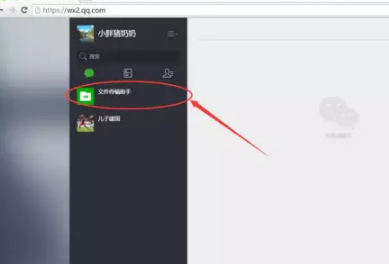
手机系统软件图解11
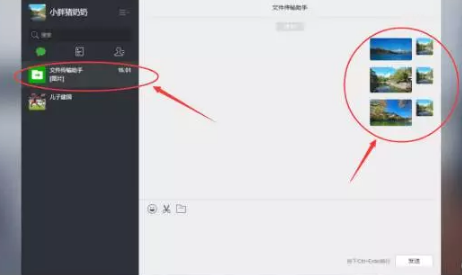
手机传照片系统软件图解12
在电脑上把照片保存到理想的位置
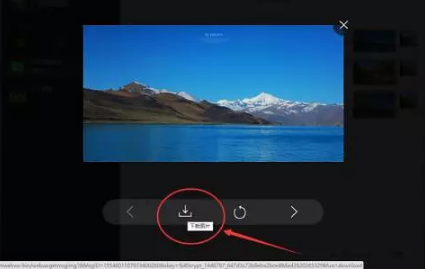
手机传照片系统软件图解13
都完成后,手机上可以退出网页版微信
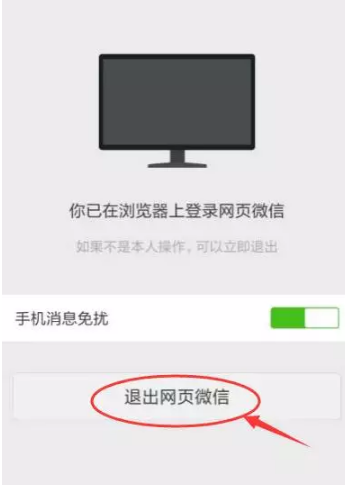
电脑系统软件图解14
点击“确定”
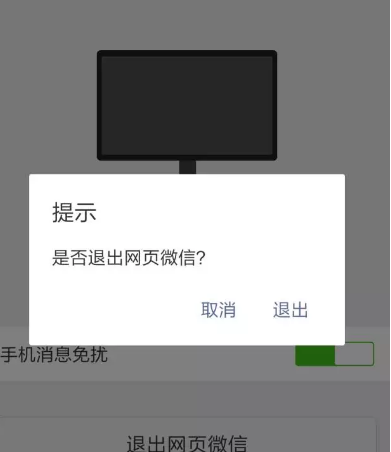
照片系统软件图解15
以上就是把手机的照片传到电脑的操作方法了。






 立即下载
立即下载







 魔法猪一健重装系统win10
魔法猪一健重装系统win10
 装机吧重装系统win10
装机吧重装系统win10
 系统之家一键重装
系统之家一键重装
 小白重装win10
小白重装win10
 杜特门窗管家 v1.2.31 官方版 - 专业的门窗管理工具,提升您的家居安全
杜特门窗管家 v1.2.31 官方版 - 专业的门窗管理工具,提升您的家居安全 免费下载DreamPlan(房屋设计软件) v6.80,打造梦想家园
免费下载DreamPlan(房屋设计软件) v6.80,打造梦想家园 全新升级!门窗天使 v2021官方版,保护您的家居安全
全新升级!门窗天使 v2021官方版,保护您的家居安全 创想3D家居设计 v2.0.0全新升级版,打造您的梦想家居
创想3D家居设计 v2.0.0全新升级版,打造您的梦想家居 全新升级!三维家3D云设计软件v2.2.0,打造您的梦想家园!
全新升级!三维家3D云设计软件v2.2.0,打造您的梦想家园! 全新升级!Sweet Home 3D官方版v7.0.2,打造梦想家园的室内装潢设计软件
全新升级!Sweet Home 3D官方版v7.0.2,打造梦想家园的室内装潢设计软件 优化后的标题
优化后的标题 最新版躺平设
最新版躺平设 每平每屋设计
每平每屋设计 [pCon planne
[pCon planne Ehome室内设
Ehome室内设 家居设计软件
家居设计软件 微信公众号
微信公众号

 抖音号
抖音号

 联系我们
联系我们
 常见问题
常见问题



